この記事を読むのに必要な時間は推定で最大約4分35秒で、速読ですとその半分ぐらいです。
X-Mouse Button Controlの設定をいじろうとしたらトラブった
マウスの設定をいろいろといじることができる「X-Mouse Button Control」ですが、ボタン4と5の機能割り付けを少し変更しようとしたところ、なぜかボタン1と2(左右ボタン)をクリックしてもまったく反応しなくなってしまいました。
マウスの左右ボタンがどちらも反応しなくなるっていうのは絶望でしかありません。普段どれだけ便利に使えていたのか。マウスの左右ボタンが機能しなくなってから初めてその基本ボタン機能の偉大さを感じさせられます💦
設定の初期化をすれば元通りとなるんでしょうけれど、マウス操作では何もできない状態になっているので完全に詰み状態。ハードウェア故障であれば前兆があるから事前に備えることができるんでしょうけれど、ソフトウェア側のトラブルなので物理的に別のマウスを使っても、そのマウスも左右ボタンが死んだ状態なんですよね。笑えない。
キーボード操作で「X-Mouse Button Control」をアンインストール
Windowsをキーボード操作かぁ……。長らく基本オペレーション部分でキーボード操作なんてしていませんよ。
となるとキーボード操作でアンインストールをどうにか実行するしかありません。
アンインストールに成功したら、マウスの左右ボタンが復活。マウス操作で「X-Mouse Button Control」をダウンロードしてきて、再インストールを行ないました。
また設定がすっ飛んだら怖いので設定をメモしておきます
以前は設定を細かくしていたのですが、これまで使っていた設定を保存していなかったのがいけませんでしたね。あまり使わない設定が多かったので今度は普通によく使うものだけを再設定していきました。
戻ると進むのボタンは誤クリックすると面倒なことになるので無効化。進むボタンは暫定的に中クリックを割当てています。ホイールボタンを押し下げたときにChromeがスクロールモードに移行しちゃうのが嫌で、固定ボタンならばスクロールモードになりにくいとかあるんだろうかと試している段階。ほとんど期待はしていません💦
Chromeのスクロールモードを無効にする拡張機能はあったんですが、Chromeのアップデートで使えなくなって副作用が発生するようになったのでアンインストールしました。
現在は中ボタンに使いたい機能を割り当てただけって感じですが、割当てた機能は結構便利なので、もうこれなしでは生きられないぐらいかも⁉
| 500㎳の長押し | タスク切り替え( |
| 1000㎳の長押し | タスク切り替え( |
| 1500㎳の長押し | 選択中のテキストをWebで検索(どのアプリからでも可) |
とりあえず今回はしっかりと設定を保存しておきました。
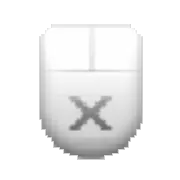
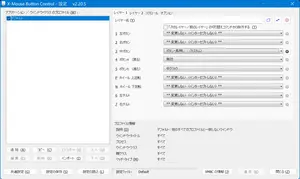

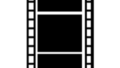
コメント